 Voici un petit billet rapide pour vous annoncer la sortie d’une nouvelle version d’Ubuntu, qui est sans doute le système d’exploitation sous Linux le plus abordable pour le grand public.
Voici un petit billet rapide pour vous annoncer la sortie d’une nouvelle version d’Ubuntu, qui est sans doute le système d’exploitation sous Linux le plus abordable pour le grand public.
Ce système d’exploitation, édité par Canonical, est libre et entièrement gratuit, contrairement aux systèmes Windows. Comme je suis loin d’être un expert en systèmes Linux et que toutes mes machines tournent sous un OS Microsoft, je suis très mal placé pour faire la promotion de ce nouvel Ubuntu.
Mais, je peux essayer de vous inciter à le tester. Pourquoi ?
Tout d’abord parce que c’est gratuit et que ce système d’exploitation fonctionne parfaitement. La dernière fois que j’ai essayé une version Linux, j’ai été bluffé par la facilité de l’installation et l’optimisation immédiate de toutes les fonctions de l’ordinateur (réseau notamment).
Et je vous avoue également, que les Live CDs d’Ubuntu m’ont souvent permis d’intervenir et de réparer (ou de récupérer des données) sur des ordinateurs dont le Windows était totalement planté.
Alors vous allez me dire : mais pourquoi tu n’y passes pas définitivement toi à Linux ?
Et bien c’est simple. Je suis un joueur. Tous les jeux récents (en tout cas la plupart) sortent en priorité sous Windows et ils sont optimisés pour ces systèmes. Je reste donc pour jouer. En plus, entre Windows et moi, c’est fusionnel… 
Par contre, et avant de faire le grand saut, je vous conseille de tester ce nouveau Ubuntu en tant que Live CD. Vous récupérez le programme sur le site doc.ubuntu-fr.org puis vous le gravez sur un CD. Ensuite, il suffit de booter dessus au démarrage de votre machine. Cette opération est sans risque puisque aucun fichier n’est copié sur votre disque dur. Vous pouvez ainsi essayer ce Ubuntu 11.10 en toute tranquillité.

Il est également possible de tester une version en ligne d’Ubuntu qui se nomme “Ubuntu Online Tour”. Une fois connecté dessus, il est possible de surfer dans les menus pour se rendre compte de l’ergonomie du système d’exploitation. Certaines fonctionnalités ne marchent pas car ce n’est qu’une version de démonstration.
Bon, je vous laisse car je vais graver mon Live CD…
Ubuntu Oneiric Ocelot version française est téléchargeable sur doc.ubuntu-fr.org.
 Dans la série “petite blague informatique bien pourrie”, il y a l’inversion des boutons de la souris
Dans la série “petite blague informatique bien pourrie”, il y a l’inversion des boutons de la souris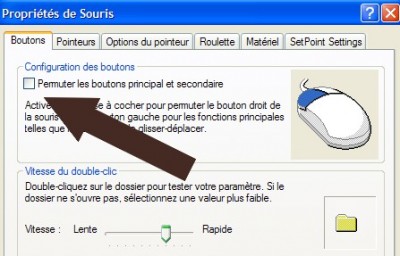








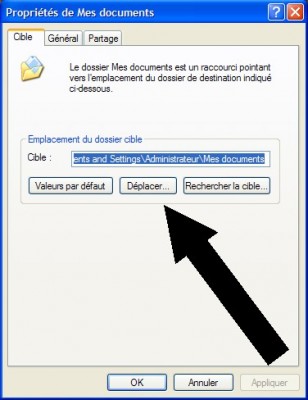
Commentaires récents